Pay.Google.com Bekräfta betalning | Så här kontrollerar du GPays betalningsmetod
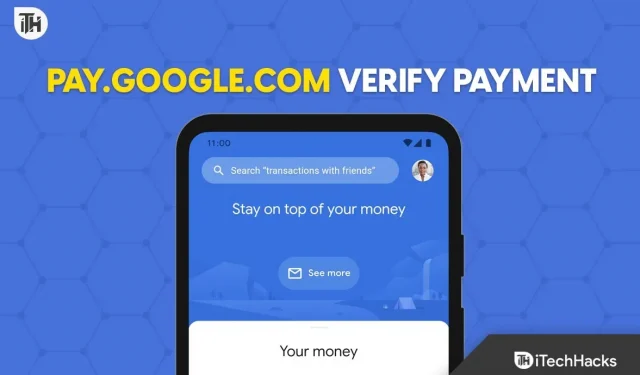
Om du är en tung Google-användare måste du se till att du har verifierat din Gpay-betalningsmetod innan du använder den. Men även efter att ha kontrollerat pay.google.com ser du meddelandet ”Se till att du har verifierat din GPay-betalningsmetod”, då finns det någon underliggande orsak som måste åtgärdas. Här är vår guide som hjälper dig att göra just det.
Vad är Pay.Google.com Verifiera betalning?
Google Pay gör det mycket enkelt för användare att göra transaktioner genom att helt enkelt ange en åtkomstkod. Detta lösenord kan vara 6 eller 4 siffror, beroende på din bank. Som ett resultat av detta kan Google Pay be dig att verifiera din betalning innan du betalar i appen eller betalar en person i verkligheten.
Men även efter att ha gått igenom verifieringsprocessen, uppmanas användarna alltid att bekräfta medan de försöker fortsätta med betalningen. Meddelandet säger: Se till att du har verifierat din GPay-betalningsmetod. Även om de redan har verifierats av Google får de fortfarande denna text.
Vad är Pay.Google.com Verifiera betalningsproblem?
Problemet är att när de gör en betalning meddelas användare att de måste verifiera sin Gpay-betalningsmetod. Antingen har de inte verifierat det tidigare eller så har deras bank inte autentiserat det.
Men även efter flera bekräftelser får användare fortfarande ett bekräftelsemeddelande när de försöker betala någon med GPay. Detta är inte vanligt eftersom GPay är en brådskande tjänst och folk använder den varje gång. Att be om verifiering är bara äckligt. Som ett resultat letar fler och fler människor efter sätt att lösa problemet med verifieringsförfrågan.
Hur kontrollerar man GPays betalningsmetod?
Om du inte vet hur du verifierar en GPay-betalning innan du använder den, läs detta noggrant. Om du redan har gjort detta kan du hoppa över det här steget och läsa nästa avsnitt där vi kommer att diskutera att fixa dubblettmeddelandet. Om du också får ett meddelande om att du behöver verifiera din betalningsmetod, följ dessa steg:
- Gå till pay.google.com
- Logga in med ditt Google-ID och lösenord.
- Bekräfta att du är den som använder din telefon.
- Klicka på Varningar i det övre högra hörnet.
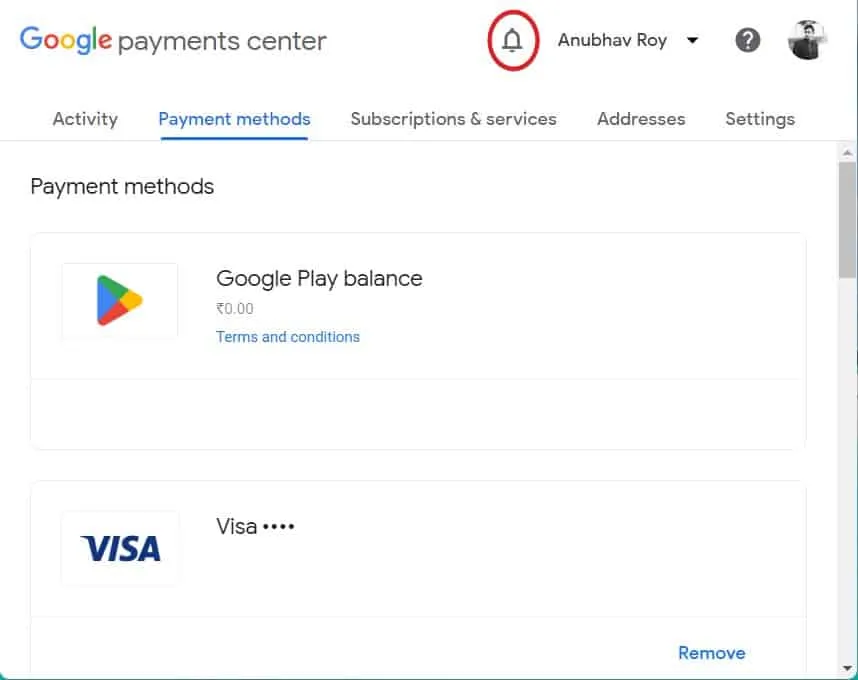
- Tryck på Bekräfta.
- Om du inte hittade något i varningarna klickar du på Betalningsmetoder.
- Klicka på Hämta kod bredvid kortet du vill kontrollera.
- Google kommer nu att debitera dig en tillfällig avgift på 1,95 USD. När ditt konto har verifierats kommer beloppet att återbetalas inom 24 timmar.
Ditt konto har nu verifierats. Om du stöter på problemet igen, fortsätt till nästa avsnitt.
Men om du huvudsakligen har problem med GPay-appen, så är problemet med ditt SIM-kort och din bank. Följ istället dessa steg för att fixa det.
- Öppna GPay.
- Klicka på din profil i det övre högra hörnet.
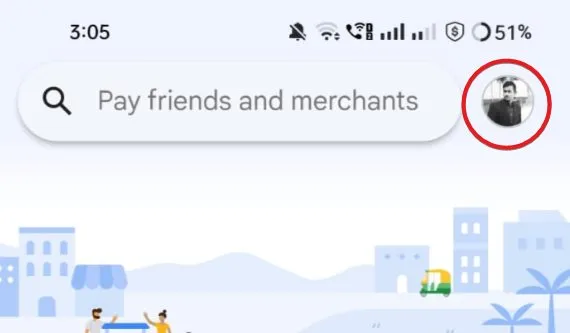
- Välj Bankkonto.
- Klicka nu på ”Lägg till bankkonto”.
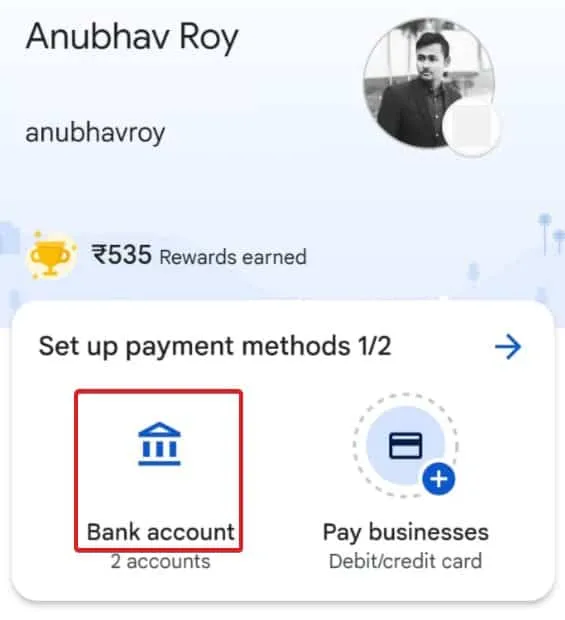
- Se till att ditt SIM-kort som är registrerat hos banken har ett saldo och sätts i kortplats 1.
- Begär nu SMS.
- När du får SMS, bekräfta det och du är klar.
Nu kommer du inte längre att se ett bekräftelsemeddelande om det kom från GPay-appen. Men om problemet med pay.google.com bekräftar att Google Payment är relaterat till köp i appar och andra saker, hoppa till nästa avsnitt.
Varför ber Google dig att verifiera?
På grund av strikta regler som satts av banker runt om i världen, är betaltjänster nu skyldiga att genomföra KYC för sina användare. Men eftersom Google Pay-databasen är så stor att om de börjar göra korrekt KYC, kommer det att ta över 2 år att slutföra den för alla, då KYC för 50 % av användarna redan har löpt ut.
Som ett resultat är kontoverifiering det bästa sättet att göra detta. Eftersom banker redan har KYC, verifierar Google kontot med hjälp av ett telefonnummer och låter användaren använda tjänsterna.
Så här åtgärdar du Se till att du har verifierat din GPay-betalningsmetod.
Om du tror att du redan har klarat verifieringen men fortsätter att få ett GPay-bekräftelsemeddelande om betalningsmetod, så är detta ett fel som måste åtgärdas. Följ dessa korrigeringar noggrant så att du inte får det här meddelandet varje gång.
Fix 1: Spara CVV manuellt
Om du är trött på att ta emot regelbundet, se till att du har verifierat din GPay-betalningsmetod, nu bör du försöka spara din CVV och faktureringsadress manuellt. Detta är den bästa metoden eftersom det eliminerar behovet av att kontrollera varje gång. För att göra detta, följ dessa steg:
- Öppna pay.google.com.
- Klicka på Betalningsmetoder.
- Klicka på ”Ändra” på den betalningsmetod du vill verifiera.
- Du kommer inte att se knappen Redigera om betalningsmetoden inte orsakar problem.
- Ange ditt CVV och klicka på Bekräfta.
- Google drar av en tillfällig avgift på 1,95 USD och verifierar din betalningsmetod.
När du har gjort detta kommer du inte längre att bli ombedd att bekräfta. Om han frågar igen gör du förmodligen något fel.
Fix 2: Se till att din telefon inte är rootad
Om du har en rotad Android-telefon kan du inte använda Google Pay. Eftersom rotade telefoner är på gränsen till att bli hackade kommer du att vara sårbar för hackare och inkräktare. Som ett resultat, om din telefon är rootad, kommer du inte att kunna använda Google Pay förrän du inaktiverar den.
Om du vill inaktivera din enhet, följ dessa steg:
- Ladda ner och installera SuperSU Root Checker.
- Öppna appen och gå till fliken ”Inställningar”.
- Scrolla nu ner och klicka på Komplett rotborttagning.
- Klicka på Fortsätt.
Vänta tills telefonen är avstängd. När detta är gjort kan du börja använda Google Pay och du kommer inte att se det igen.
Fix 3: Sluta använda VPN
Om du använder ett VPN kan Google Pay regelbundet be dig att verifiera din information. Detta beror på att Google Pay använder platsinformation i säkerhetssyften. Och igen, om din plats har ändrats utlöses säkerhetskontrollen.
Se till att du pausar eller inaktiverar ditt VPN innan du använder Google Pay; efter det borde allt vara bra. Om du vill, se också till att kolla in de bästa VPN:erna.
slutsats
Tja, det är allt vi har om vad pay.google.com söker efter och hur du kan fixa det om du ser det; se till att du bekräftar GPays betalningsmetodmeddelande varje gång. Vi hoppas att den här guiden har hjälpt dig. Men om du fortfarande har några frågor, se till att lämna en kommentar nedan så finns vi där för att hjälpa dig.



Lämna ett svar